1. Citiți funcțiile tastelor rapide pentru copierea și editarea unui document Word.
2. Studiați meniul principal, creați și utilizați stiluri.
3. Examinați elementul de meniu Inserare pentru a insera și modifica anteturile și subsolurile.
4. Aflați cum să inserați și să editați simboluri și formule.
Crearea documentelor cu mai multe pagini este foarte diferită de documentele de o pagină. Există cerințe generale pentru proiectarea documentelor care trebuie să conțină numere de pagină, cuprins, semne de carte, note de subsol și referințe și elemente similare. Word oferă mijloace eficiente pentru crearea documentelor cu mai multe pagini.
Pentru a stimula acțiunea Cut / Copy trebuie evidențiați orice fragment dokumenta.Mozhno utilizează două moduri de a selecta fragmente, țineți apăsat butonul mouse-ului și setați cursorul clipește la începutul unui cuvânt, apăsați pe dreapta în timp ce apăsați
Pe de altă parte, există un element de alocare (Figura 4)
Fig. 4. Fila Editare
Important! Se recomandă să vă amintiți combinațiile de taste rapide:
Să luăm în considerare posibilitatea de a trece printr-un document cu mai multe pagini, cu ajutorul grupului de editare al panoului principal. În plus față de opțiunile de găsire și înlocuire prin apăsarea unei combinații de taste
2. Lucrul cu stilurile
Atunci când creați documente cu mai multe pagini, utilizatorii încrezători trebuie să stăpânească lucrul cu stiluri. Acest lucru permite, prin crearea structurii documentului, să se respecte parametrii specificați pentru formatarea paragrafelor din întregul document, ceea ce reduce în mod semnificativ timpul pentru emiterea documentelor.
Luați în considerare utilizarea Stilurilor (Figura 5). Să presupunem că trebuie să schimbăm setările stilului normal.
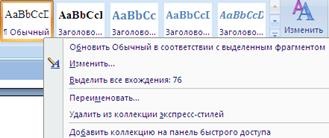
Fig. 5. Fila Stiluri
Deschideți fila Editare, setați următorii parametri ai stilului obișnuit: Font: (implicit) Times New Roman,
13 pt, Indent: Prima linie: 0,5 cm, Lățime, Interval: Interval, Singur, Linii interzise.
Important! Utilizând stiluri, de exemplu, rubrica 1 - Rubrica 9 vă permite să automatizați crearea de tabele de conținut. Ar trebui să fie rubricile secțiunilor, capitolelor și paragrafelor pentru a atribui anumite stiluri. Numele stilului de design se reflectă în stilul casetei listă din bara principală.
Copiați textul lucrării anterioare într-un document nou. Specificați un stil care este normal pentru întregul document. Pentru a aranja elementele de nivel 1 cu stilul Heading 1, al doilea nivel - Rubrica 2, arată stilurile folosite.
3. Introducerea și editarea anteturilor și subsolurilor
Anteturile și subsolurile sunt informații permanente plasate în câmpurile unui document tipărit: numere de pagină, nume de capitole etc. Anteturile și subsolurile pot conține desene cu text.
Anteturile și subsolurile sunt superioare și inferioare și pot fi simultan pe o singură pagină. Crearea și editarea anteturilor și subsolurilor se face în dialog cu bara de meniu anteturile Insert și note de subsol.
De exemplu, trebuie să introduceți numere de pagini de sus în mijloc (Figura 6). În fila număr de pagină, puteți seta formatul numărului, includeți numărul capitolului și setați valoarea inițială a numărului.
Dacă doriți să inserați un antet cu numele dvs., ar trebui să fie în antet și fila subsol, selectați antetul opțiune, setați textul făcând clic pe mouse-ul, deschideți fila Format, setați italic, 12 pt, închide zona de subsol.

Fig. 6. Introducerea numărului paginii
Editați anteturile și subsolurile. Faceți clic în zona antetului, mergeți la subsol, setați data și ora.
Când creați note de subsol și apoi le editați în bara de meniu, dialogul Lucru cu antet și subsol se deschide în vizualizarea Design. Acest mod vă permite:
- setați ora în antet sau subsol;
- introduceți imagini și clipuri în anteturi și subsoluri;
- deplasați între anteturi și subsoluri care pot fi modificate;
- pentru a distinge anteturile și subsolurile secțiunilor (când se utilizează stiluri);
- setați un subsol special pentru prima pagină;
- utilizați anteturi diferite de pagini paralele și ciudate;
- setați parametrii de aspect al paginii pentru anteturi și subsoluri.
Setați setările dimensiunii și paginii de hârtie astfel încât textul să fie plasat pe trei pagini. Setați antetul primei pagini - numărul grupului, data; pentru paginile următoare, specificați antetul - numele de familie, numele; inferior - numele secțiunii. Puneți numerele de pagină în partea de jos a laturii.
4. Introducerea și editarea simbolurilor și formulelor
Fila Inserare conține fila Text. care vă permite să inserați note, obiecte WordArt. scrisoarea inițială etc. Această filă ar trebui studiată independent.
Să analizăm în detaliu inserarea simbolurilor și formulelor într-un document Word. Când este activată fila Simboluri, se deschide automat un set de simboluri recent utilizate. În scanarea Alte simboluri, puteți obține un set mai larg de simboluri pentru inserare. În partea de jos a maturării este codarea simbolurilor introduse, de exemplu, Unicode. Cele mai frecvent utilizate simboluri sunt operatorii matematici și caracterele latine.
Important! În texte sunt adesea introduse: elipse; punct paragraf, liniuță lungă, cotă unică, etc. (Simboluri / caractere speciale).
Pentru a introduce o formulă într-un document Word, trebuie să selectați elementul de meniu Inserare pentru a deschide maturarea formulei, în zona meniului, Constructorul va apărea pentru a crea formulele (Figura 7).
Lucrul cu formule are loc în caseta de dialog Introduceți formula matematică. când ați terminat, dați clic în afara zonei formulei. Puteți edita formulele introducând zona lor cu un dublu clic pe mouse-ul, în timp ce panoul Work with formulas în modul Design este activ. Comenzile care sunt extinse făcând clic pe butonul din dreapta al mouse-ului vă permit să formalizați formularul cu formula.
Fig. 7. Lucrul cu formulele din Word
Notați formula lui Heron pentru aria triunghiului, volumul mingii, teorema cosinusului, formula de însumare a parametrului și formulele din apendicele 4.
Raport privind activitatea de laborator ar trebui să includă un document electronic cu numele și grupul de student, timpul de execuție, numele, scopul lucrărilor de laborator, misiuni narativă a lucrării și sarcinile pentru versiunea profesor propus.
Sarcini de auto-împlinire
1. Copiați un fragment de text Var 1 (Anexa 5).
2. Setați stilul implicit cu următoarele opțiuni: Font: (implicit) Times New Roman. 13 pt, Indent: Prima linie: 0,5 cm, Fit la lățime, Int. interval: singură, linii interzise.
3. Literele alfabetului latin în italice, paranteze și numere - în tip obișnuit.
4. Creați două nivele de titluri prin crearea următoarelor stiluri:
- Font: 14 pt, Bold culoare, font: albastru, Centru, spațierea înainte de: 6 pt, ține de lângă, nu să rupă un paragraf pe o nouă pagină, Level 1.
- Font: 12 pt, italic, culoarea fontului: Roșu, rare 0,5 nm, interval Center înainte de: 12 nm, nu se desprinde de viitor, nu paragraf divizat, nivelul 2.
5. Numărul paginilor începând de la 1, plasând numărul în partea de jos din stânga.
6. Introduceți anteturile și subsolurile paginilor impare - Prenume.
7. Introduceți simbolurile între cuvintele din ultima linie, setând caracterele pentru fontul de 15 pt.
8. Introduceți simboluri speciale de elipsă și liniuță lungă. și înregistrați tasta rapidă.
1. Copiați un fragment de text Var 2 (Anexa 5).
2. Definiți stilul obișnuit cu parametrii: Font: (implicit) Arial. 12 pt, Indent: Prima linie: 0,75 cm, Lățime, Interp. interval: unu și jumătate, Interzicerea liniilor de suspendare.
3. Literele alfabetului latin în italice, paranteze și numere - în tip obișnuit.
4. Pentru a emite două nivele de titluri cu numerotare și următorii parametri de stil:
- Font: 15 pt, bold culoare, font: negru, Centru, spațiere înainte de: 12 pt, ține de lângă, nu să rupă un paragraf pe o nouă pagină, Level 1.
- Font: 13 pt, italic, culoare font: Albastru, rare 0,75 nm, interval Center înainte de: 18 nm, nu se desprinde de viitor, nu paragraf divizat, nivelul 2.
5. Numărul paginilor începând cu 5, plasând numărul în partea dreaptă jos.
6. Introduceți anteturile și subsolurile de pagini egale - Prenume.
7. Introduceți simbolurile între cuvintele din ultima linie, setând caracterele pentru fontul de 15 pt.
8. Introduceți caractere speciale cu o linie scurtă și un spațiu care nu se rupe. și înregistrați tasta rapidă.
1. Copiați un fragment de text Var 1 (Anexa 5).
2. Setați stilul implicit cu următoarele opțiuni: Font: (implicit) Times New Roman. 13 pt, Indent: Prima linie: 1 cm, Fit la lățime, Int. interval: dublu, linii interzise.
3. Literele alfabetului latin în italice, paranteze și numere - în tip obișnuit.
4. Creați două nivele de titluri introducând următoarele stiluri:
- Font: 16 pt, Bold culoare, font: Roșu, în centru, spațiere înainte de: 24 pt, ține de lângă, nu să rupă un paragraf pe o nouă pagină, Level 1.
- Font: 14 pt, italic, culoare font: negru, compactat cu 0,5 nm, interval Center înainte de: 18 nm, nu se desprinde de următorul, nu paragraf divizat, nivelul 2.
5. Numărul paginilor începând de la 3, plasând numărul în partea din dreapta sus.
6. Introduceți anteturile și subsolurile paginilor egale - numărul grupului.
7. Introduceți simbolurile între cuvintele din ultima linie, setând caracterele pentru fontul de 15 pt.
8. Introduceți caractere speciale cu o cratimă neîntreruptă și cu citate dublă. și înregistrați tasta rapidă.
1. Copiați un fragment de text Var 2 (Anexa 5).
2. Setați stilul implicit cu următoarele opțiuni: Font: (implicit) Times New Roman. 14 pt, Indent: Prima linie: 1,75 cm, Lățime, Int. interval: unu și jumătate, Interzicerea liniilor de suspendare.
3. Literele alfabetului latin în italice, paranteze și numere - în tip obișnuit.
4. Creați două nivele de titluri prin crearea următoarelor stiluri:
- Font: 16 pt, Bold, Culoare font: Albastru, Centered, Interval Înainte: 24 pt, Nu rupeți următoarea, Nu rupeți paragraful, Din noua pagină, Nivel 1.
- Font: 15 pt, italic, Culoare font: verde, sparte cu 1 pt, Centered, Interval Inainte: 18 pt, Nu rupe urmatorul, Nu rupe paragraful, Nivelul 2.
5. Numărul paginilor începând cu 2, plasând numărul în partea de sus în mijloc.
6. Inserați anteturile de pagini impare - MSUEE.
7. Introduceți simbolurile între cuvintele din ultima linie, setând caracterele pentru fontul de 15 pt.
8. Introduceți caractere speciale cu liniuțe lungi și ghilimele simple. și înregistrați tasta rapidă.
1. Copiați un fragment de text Var 1 (Anexa 5).
2. Definiți stilul obișnuit cu parametrii: Font: (implicit) Arial. 14 pt, Indent: Prima linie: 1,5 cm, Fit la lățime, Int. interval: dublu, linii interzise.
3. Literele alfabetului latin în italice, paranteze și numere - în tip obișnuit.
4. Creați două nivele de titluri prin crearea următoarelor stiluri:
- Font: 16 pt, Bold, Culoare font: Roșu, Centru, Interval Înainte: 18 pt, Nu rupeți următoarea, Nu rupeți paragraful, De la noua pagină, Nivelul 1.
- Font: 14 pt, italic, Culoare fontă: Albastru, compactat cu 0,75 pt, Centered, Interval Înainte: 12 puncte, Nu rupeți următoarea, Nu rupeți paragraful, Nivelul 2.
5. Numărul paginilor începând cu 4, plasând numărul din partea de jos în mijloc.
6. Introduceți anteturile și subsolurile de pagini egale - Prenume, grup.
7. Introduceți simbolurile între cuvintele din ultima linie, setând caracterele pentru fontul de 15 pt.
8. Introduceți caractere speciale cu o cratimă fără spargere și cu un spațiu indisolubil. și înregistrați tasta rapidă.
Lucrări de laborator 4
Articole similare
Trimiteți-le prietenilor: